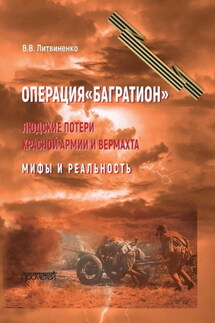Современный самоучитель работы на компьютере в Windows 7 - страница 26
В Проводнике Windows 7 была значительно улучшена визуализация процесса перетаскивания объектов: крупные полупрозрачные эскизы, наличие подписи и значка рядом с указателем мыши явно отображают суть операции и не позволят вам ошибиться (рис. 3.18).
Рис. 3.18. Графическое отображение различных операций перетаскивания
Если вы перемещаете объект с одного диска на другой, то он будет скопирован. Если вам нужно именно переместить, а не скопировать объект, удерживайте при перетаскивании нажатой клавишу Shift.
Точно таким же способом выполняется копирование объекта. Единственное, при его перетаскивании нужно удерживать нажатой клавишу Ctrl. Указатель мыши в этом случае будет сопровождаться плюсиком
Метод перетаскивания можно использовать и для создания ярлыков файлов и папок. Для этого при перетаскивании объекта нужно удерживать нажатым сочетание клавиш Ctrl+Shift или Alt. Указатель мыши при выполнении данной операции будет сопровождаться стрелочкой ярлыка.
В процессе перетаскивания внимательно следите за тем, чтобы значок папки был выделен, а указатель мыши имел соответствующий вид. Если он принимает вид
то, вероятно, вы неточно навели на папку перемещаемый файл и при данном положении указателя операцию выполнить нельзя.
Перемещение, копирование объекта и создание ярлыка также можно выполнить следующим образом. Щелкните на объекте правой кнопкой мыши и, удерживая ее, перетащите значок в новую папку. Отпустите кнопку и в появившемся меню выберите нужную команду.
Иногда возникает ситуация, когда имя перемещаемого или копируемого объекта совпадает с именем уже имеющегося в папке файла. Если это файлы одного типа, то появится окно с уведомлением о совпадении имен и предложением заменить существующий файл, отменить операцию или присвоить перемещаемому объекту другое имя (рис. 3.19). Вы можете выбрать щелчком любой из этих вариантов.
Рис. 3.19. Уведомление о совпадении имени копируемого файла с имеющимся в папке
Переименование объектов
При необходимости вы можете задать новое имя для любого объекта (файла, папки, ярлыка). Щелкните правой кнопкой мыши на интересующем вас объекте и обратитесь к команде Переименовать контекстного меню. При этом имя объекта будет переведено в режим редактирования (выделено и взято в рамку), а справа от последнего символа появится курсор. Удалив предыдущее имя, наберите с клавиатуры новое и нажмите Enter или щелкните кнопкой мыши на свободном участке рабочей области, чтобы изменения вступили в силу.
ПРИМЕЧАНИЕ
Если у вас включено отображение расширений файлов, то удалять следует только те символы, которые находятся левее точки.
Еще один способ перейти в режим переименования – щелкнуть на значке левой кнопкой мыши, а затем, спустя пару секунд, выполнить еще один щелчок и немного удержать левую кнопку мыши нажатой.
Если вы, войдя в режим редактирования имени, решили отказаться от переименования объекта, просто щелкните на свободном участке рабочей области или нажмите клавишу Esc.
Переименование удобно задействовать, когда нужно скопировать в буфер обмена имя объекта. Для этого достаточно войти в режим переименования одним из описанных способов и нажать сочетание клавиш Ctrl+C (щелкнуть на выделенном имени правой кнопкой и выбрать команду Копировать контекстного меню). После этого вы можете вставить имя в документ или же присвоить его другому объекту.